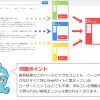当社のSEO対策サービスを受けられているお客様には、毎回SEO対策後に技術部から更新済みのファイル名を記載したメールをお送りしております。次回お客様がページを更新される前に、当社が更新したファイルのダウンロード作業をお願いしているためです。
当社がアップロードした最新版のファイルではなく、お客様のパソコンの中に入っている古いファイルで今のWebサイトに上書きをかけてしまうと、当社が行ったSEO対策を外してしまう可能性があります。更新済みのファイル名が記載されたメールが当社から届いた場合、そのファイルを必ずダウンロードしてから更新を行ってください。
ダウンロードといっても、どうすれば良いのかわからない……。そんなお客様に、今回はホームページビルダーを使用されている方向けのダウンロード方法を解説します。
なお、ファイルが転送できるソフトであれば、この方法以外でもダウンロードが可能です。「FFFTP」をお使いのお客様については、以下のページをご覧ください。
ダウンロードの方法がわからない。なんでダウンロードするの?
ホームページビルダーからファイルをダウンロードする方法
ホームページビルダーを立ち上げ、「ツール > ファイル転送ツールの起動」をクリックしてください。
これでファイル転送ツールが立ち上がります。
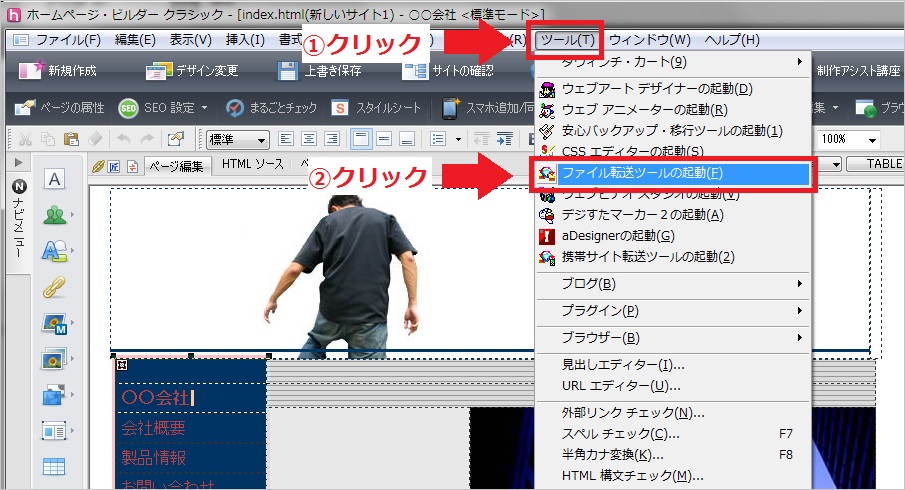
立ち上がったらサーバーに接続しましょう。「サーバー > 接続」をクリックします。アップロードするために普段から利用されている方は、アップロードする直前の状態にしてください。
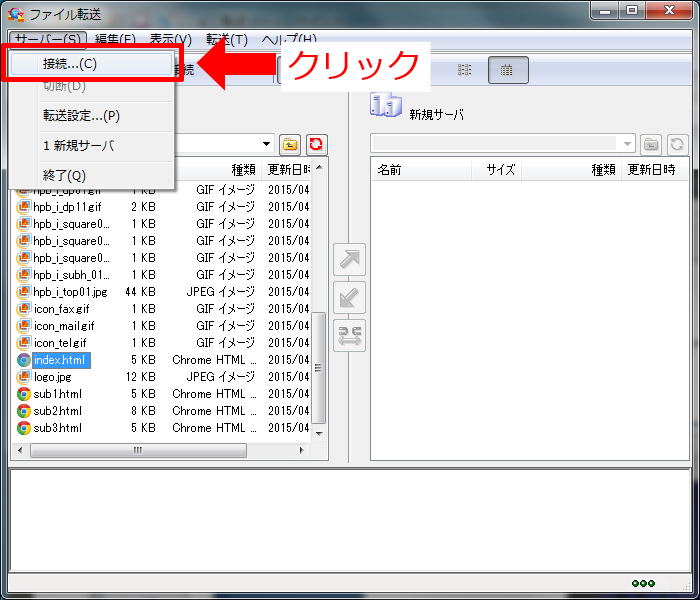
いよいよダウンロードします。当社がお送りしている更新済みのファイル名を、右側のエリアから選択してください。

その後、下向きの矢印をクリックしダウンロードします。上書きをしても問題ないかの警告が出た場合は「はい」をクリックし、ファイルを上書きしてください。
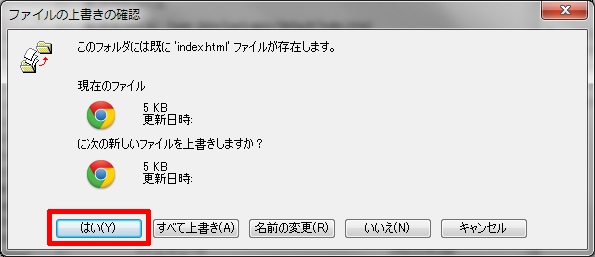
以上でダウンロードは完了です。
当社からのメールに記載されている他のファイルも、この手順でダウンロードしてください。